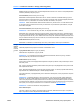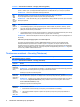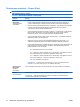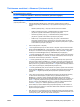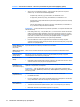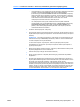Computer Setup (F10) Utility Guide
VAROITUS: Ennen kuin otat käyttöön 3.0 Gbps:n nopeuden, käänny eSATA-ohjain- ja kaapelivalmistajan
puoleen. Joillakin ohjain- ja kaapeliyhdistelmillä käyttövarmuus ei välttämättä ole hyvä 3.0 Gbps:n nopeudella.
HUOMAUTUS: eSATA ei ole mahdollinen USDT-järjestelmissä.
IDE
Self-
Test
(IDE-
käynnist
ystesti)
Mahdollistaa sellaisten ATA-kiintolevyjen käynnistystestien tekemisen, jotka voivat toteuttaa
levynsuojausjärjestelmän (Drive Protection System, DPS) käynnistystestejä.
HUOMAUTUS: Tämä vaihtoehto näkyy vain, jos järjestelmään on liitetty vähintään yksi asema, joka voi toteuttaa
DPS-käynnistystestin.
Boot
Order
(Käynnis
tysjärjest
ys)
Tätä vaihtoehtoa käytetään seuraavasti:
●
Voit määrittää järjestyksen, jossa kytketyt laitteet (esim. USB-muistilaite, levykeasema, kiintolevy, optinen
asema tai verkkokortti) tarkistetaan alkukäynnistysosaa varten. Kaikki luettelossa mainitut laitteet voidaan
jättää pois tai ottaa mukaan yksi kerrallaan.
●
Voit määrittää kytkettyjen kiintolevyasemien järjestyksen. Järjestyksessä ensimmäisellä kiintolevyllä on etusija
alkulataustoiminnossa, ja se saa asematunnuksen C (jos joku laite on asennettu).
HUOMAUTUS: MS-DOS-asemakirjaimet eivät toimi sen jälkeen kun ei-MS-DOS-tyyppinen käyttöjärjestelmä on
käynnistetty.
Pikavalinta, jolla käynnistysjärjestyksen voi ohittaa tilapäisesti
Kun haluat käynnistää järjestelmän uudelleen yhden kerran joltakin muulta kuin käynnistysjärjestyksessä
määritetyltä laitteelta, käynnistä tietokone uudelleen ja paina F9-näppäintä, kun näytön merkkivalo muuttuu
vihreäksi. Kun POST on suoritettu, näyttöön tulee luettelo uudelleenkäynnistyksessä käytettävissä olevista laitteista.
Valitse laite nuolinäppäimillä ja paina Enter. Valitse käynnistyslaite nuolinäppäimillä ja paina sitten Enter-näppäintä.
Tietokone käynnistetään valitulta laitteelta kerran.
Tietokoneen asetukset – Security (Tietoturva)
HUOMAUTUS: Tietokoneen asetustoimintojen tuki voi vaihdella käytössä olevan
laitteistokokoonpanon mukaan.
Taulukko 4 Tietokoneen asetukset – Security (Tietoturva)
Komento Kuvaus
Setup
Password
(Asetussala-
sana)
Voit määrittää ja ottaa käyttöön asetussalasanan (järjestelmänvalvojan salasanan).
HUOMAUTUS: Jos asetussalasana on määritetty, on muutettava tietokoneen asetusvaihtoehtoja, päivitettävä
ROM, ja tehtävä muutoksia joihinkin Plug and play -asetuksiin Windowsissa.
Lisätietoja on Pöytäkoneen hallintaoppaassa.
Power-On
Password
(Käynnistys-
salasana)
Voit määrittää ja ottaa käyttöön käynnistyssalasanan. Käynnistyssalasanakehote tulee näyttöön
käynnistystapahtuman yhteydessä. Jos käyttäjä ei anna oikeaa käynnistyssalasanaa, järjestelmä ei käynnisty.
HUOMAUTUS: Salasana ei tule näyttöön lämminkäynnistyksen yhteydessä, esimerkiksi silloin, kun valitaan
Ctrl+Alt+Delete tai Käynnistä Windowsista, paitsi jos tällainen asetus on otettu käyttöön alla kuvatussa
kohdassa Salasana-asetukset (ks. alla).
Lisätietoja on Pöytäkoneen hallintaoppaassa.
Salasana-
asetukset
(Tämä
vaihtoehto
näkyy vain
silloin, kun
Tämän asetuksen avulla voit
●
lukita olemassa olevia resursseja (on näkyvissä, jos asetussalasana on määritetty)
●
ottaa verkkopalvelintilan käyttöön tai poistaa sen käytöstä (on näkyvissä, jos käynnistyssalasana on
määritetty)
Taulukko 3 Tietokoneen asetukset – Storage (Tallennus) (jatkoa)
6 Tietokoneen asetukset (F10) -apuohjelma FIWW